
Ratgeber
Google auf dem Huawei Mate 30 Pro: 7 Schritte zum Play Store
von Dominik Bärlocher

Die Huawei-Geräte können so gut sein wie sie wollen, ein Kritikpunkt hält sich hierzulande dennoch hartnäckig: Der Hersteller arbeitet notgedrungen ohne Google-Services. Das kannst du aber ändern.
Huawei-Geräte kommen ohne Google-Dienste. Also kein Google Maps, kein Youtube, kein Play Store. Natürlich gibt es für alle Apps Alternativen. Wenn du aber aus bestimmten Gründen dennoch lieber auf das breite App-Sortiment von Google zurückgreifen möchtest, ist das auch mit Hardware von Huawei möglich.
Meine Variante ist jene, den Google Play Store über das Programm «Gspace» auf dem Huawei-Gerät zu installieren. Von dort lädst du anschliessend alle gewünschten Apps herunter. Mit einer zusätzlichen Shortcut-App findest du die Programme auf der Startseite deines Smartphones oder Tablets.
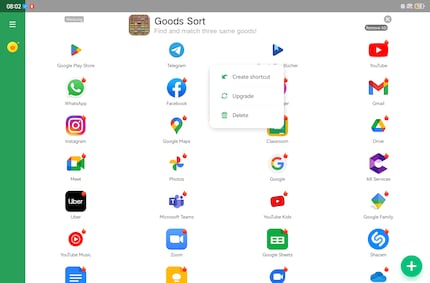
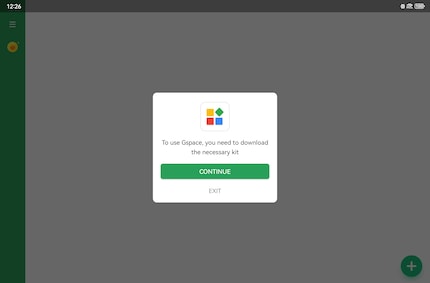
Damit du nicht jede App über Gspace laden musst, sondern die Apps direkt als Icon auf deinen Homescreen laden kannst, benötigst du noch eine Shortcut App.
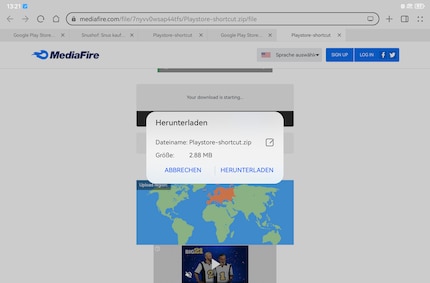
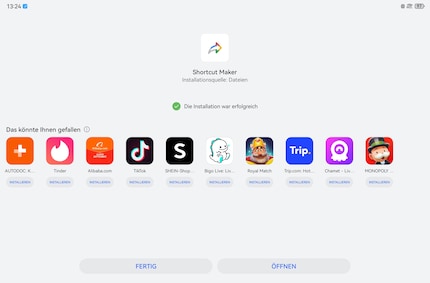
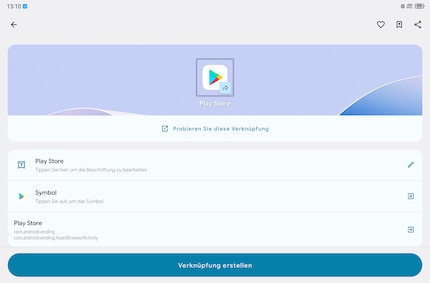
Hat das erfolgreich geklappt, findest du auf dem Homescreen nun eine Verknüpfung des Play Store. Künftig kannst du nun von allen Apps, die du aus Gspace oder dem Play Store heruntergeladen hast, auch eine Verknüpfung erstellen für den schnellen Zugriff. Geladen wird die App jeweils dennoch über Gspace. Das erkennst du daran, dass für etwa eine Sekunde Gspace angezeigt wird.
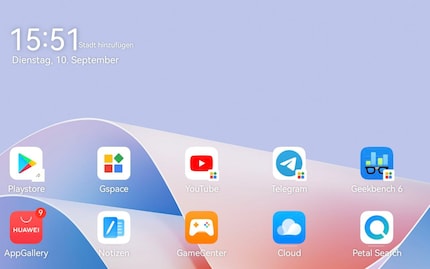
Viel Spass bei der Nutzung von Google-Diensten auf deinem Huawei-Gerät!
Seit ich einen Stift halten kann, kritzel ich die Welt bunt. Dank iPad kommt auch die digitale Kunst nicht zu kurz. Daher teste ich am liebsten Tablets – für die Grafik und normale. Will ich meine Kreativität mit leichtem Gepäck ausleben, schnappe ich mir die neuesten Smartphones und knippse drauf los.
Praktische Lösungen für alltägliche Fragen zu Technik, Haushaltstricks und vieles mehr.
Alle anzeigen